Written by
PierreDuboisImpossible de compresser des fichiers/dossiers sur Mac, essayez ces solutions
Résumé: This post will tell you why you can't compress folders on your Mac. Also, it will offer stepwise workarounds to fix the folder cannot be compressed issue. - From iBoysoft
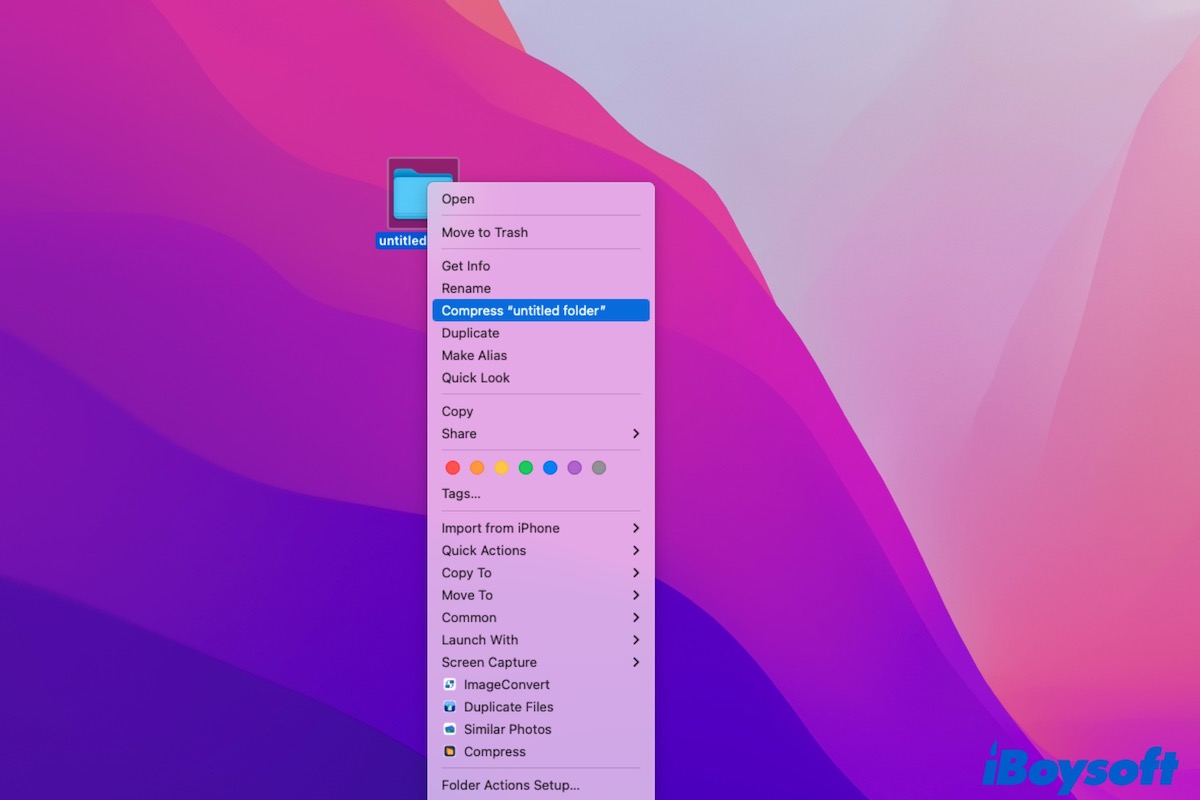
Vous êtes sur le point de zippier un dossier sur votre Mac mais constatez que la compression échoue. Le processus de compression reste bloqué ou semble interminable. Ou, il vous alerte "L'opération n'a pas pu être achevée. Erreur indéfinie : 0."
En général, les autorisations limitées vous empêchent de compresser le dossier sur votre Mac. Mais il existe également d'autres raisons à ce problème. Si vous souhaitez en savoir plus et découvrir les méthodes pour résoudre le problème de compression qui ne fonctionne pas sur votre Mac, veuillez suivre ce post.
| Manières de résoudre l'échec de compression sur Mac | Les opérations spécifiques |
| Vérifiez les autorisations des fichiers | 1. Cliquez avec le bouton droit sur le fichier > Obtenir des infos. 2. Déverrouillez le cadenas avec le compte administrateur. 3. Modifiez le privilège de votre compte en Lecture et écriture ou Lecture seule. |
| Redémarrez le Mac | 1. Fermez toutes les applications ouvertes. 2. Cliquez sur le menu Pomme > Redémarrer. |
| Changez d'outil de compression | 1. Téléchargez gratuitement et installez iBoysoft MagicMenu. 2. Cliquez avec le bouton droit sur le dossier > Compresser. |
| Compressez le dossier en Mode sans échec | 1. Démarrez votre Mac en Mode sans échec. 2. Cliquez avec le bouton droit sur le dossier > Compresser " |
| Mettez à jour votre Mac | 1. Cliquez sur le menu Pomme > Préférences Système. 2. Cliquez sur Mise à jour de logiciels. |
Téléchargez iBoysoft MagicMenu pour compresser des fichiers et dossiers sur votre Mac lorsque l'outil intégré est inutilisable. Ce programme vous permet de compresser plusieurs fichiers à la fois, de choisir les niveaux de compression et de crypter les fichiers compressés avec un mot de passe.
Impossible de compresser un dossier sur votre Mac, que faire ?
Si vous compressez un dossier volumineux sur votre Mac et que le processus est en cours, donnez-lui plus de temps pour permettre à la tâche de compression de se terminer. Si vous avez simplement un fichier ou un dossier contenant quelques fichiers, essayez les méthodes ci-dessous pour compresser le dossier que vous ne pouvez pas archiver sur Mac.
Solutions pour résoudre le problème du fichier ou du dossier qui ne peut pas être compressé sur Mac/MacBook:
- Vérifiez les autorisations du fichier
- Redémarrez Mac
- Comprimez le dossier en mode sans échec
- Changez d'outil de compression
- Mettez à jour Mac
Si ces méthodes vous aident à sortir de l'embarras, veuillez le partager.
Vérifiez les autorisations du fichier
Si vous compressez un dossier volumineux sur votre Mac et que le processus est en cours, donnez-lui plus de temps pour permettre à la tâche de compression de se terminer. Si vous avez simplement un fichier ou un dossier contenant quelques fichiers, essayez les méthodes ci-dessous pour compresser le dossier que vous ne pouvez pas compresser sur Mac.
Si vous n'avez pas les pleins droits d'accès sur le dossier ou le fichier cible, vous ne pourrez pas le comprimer. Alors, vérifiez et changez les autorisations du fichier sur votre Mac.
- Cliquez avec le bouton droit sur le fichier ou le dossier.
- Choisissez Obtenir des informations.
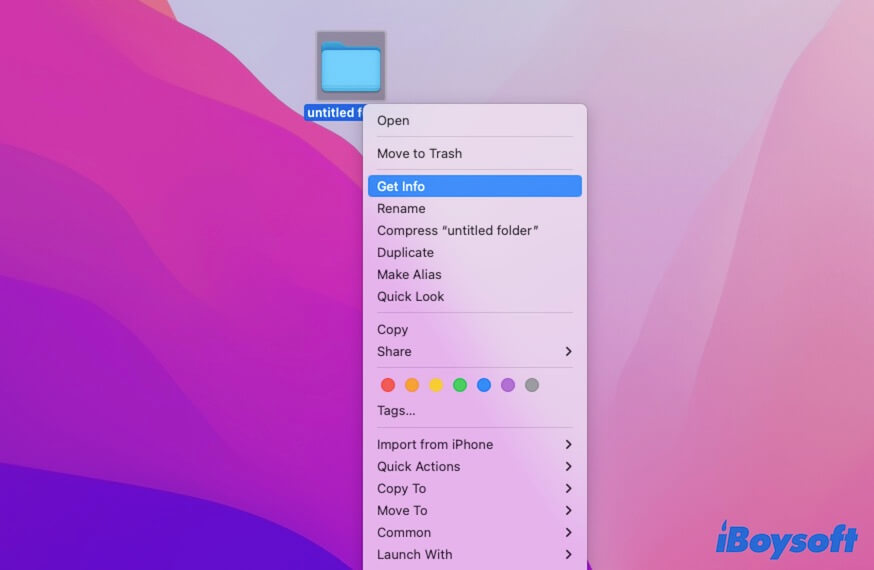
- Cliquez sur la flèche à côté de Partage et autorisations pour étendre les informations dans cette section. (Optionnel)
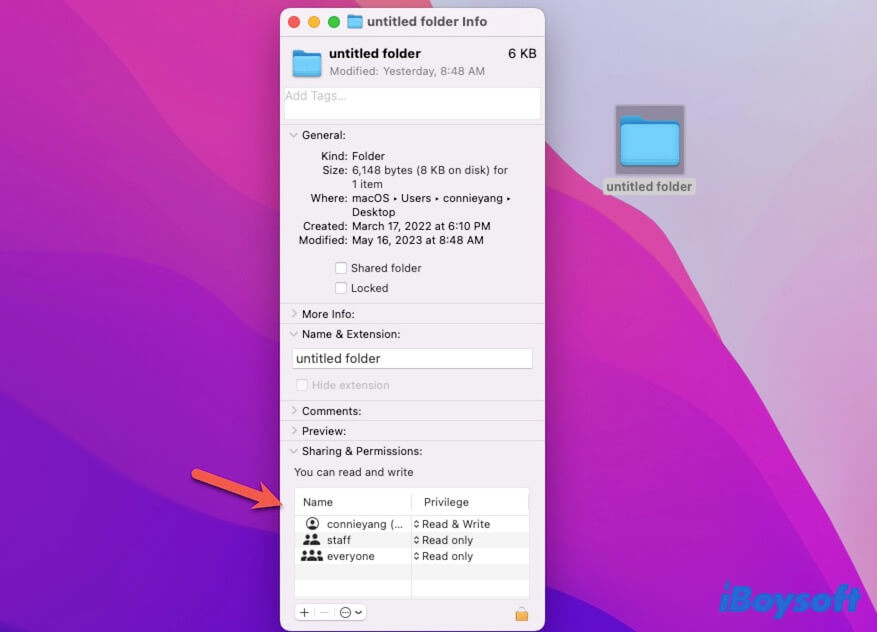
- Vérifiez si votre privilège pour ce fichier ou dossier est étiqueté Pas d'accès.
- Cliquez sur l'icône de verrouillage dans le coin et saisissez le compte administrateur pour obtenir les autorisations d'édition.
- Changez votre privilège en Lecture/Écriture ou Lecture seule.
Vous devez remarquer si vous avez accès à tous les fichiers ou sous-dossiers stockés dans le dossier ou non. Si l'un d'eux est défini sur Pas d'accès pour vous, votre compression de dossier ne réussira pas.
Redémarrez Mac
Un redémarrage peut rafraîchir l'état du système et éliminer les erreurs logicielles temporaires. Si le problème n'est pas lié aux autorisations du fichier, vous pouvez redémarrer votre Mac pour vérifier si les erreurs macOS entraînent un dysfonctionnement de la compression du dossier sur Mac.
Changez d'outil de compression
Il se peut que vous ne parveniez pas à utiliser l'option Compression intégrée dans le menu contextuel ou un logiciel tiers spécifique pour compresser un dossier sur votre MacBook. Vous pouvez essayer un compresseur de fichiers différent, tel que iBoysoft MagicMenu.
Ce compresseur de fichiers Mac est conçu avec des options personnalisables, vous permettant de cliquer avec le bouton droit pour compresser rapidement un dossier spécifique ou plusieurs dossiers dans un seul fichier d'archive. Il vous offre trois niveaux de compression, plus vous sélectionnez un niveau élevé, plus petite sera la taille du fichier zip. Pour des considérations de sécurité, il vous permet également d'encrypter le fichier ou le dossier qui sera compressé.
Pour compresser un fichier avec iBoysoft MacgicMenu, vous devez :
- Télécharger gratuitement, installer et ouvrir iBoysoft MagicMenu sur votre Mac.
- Cliquer avec le bouton droit sur le fichier cible et sélectionner Compresser.
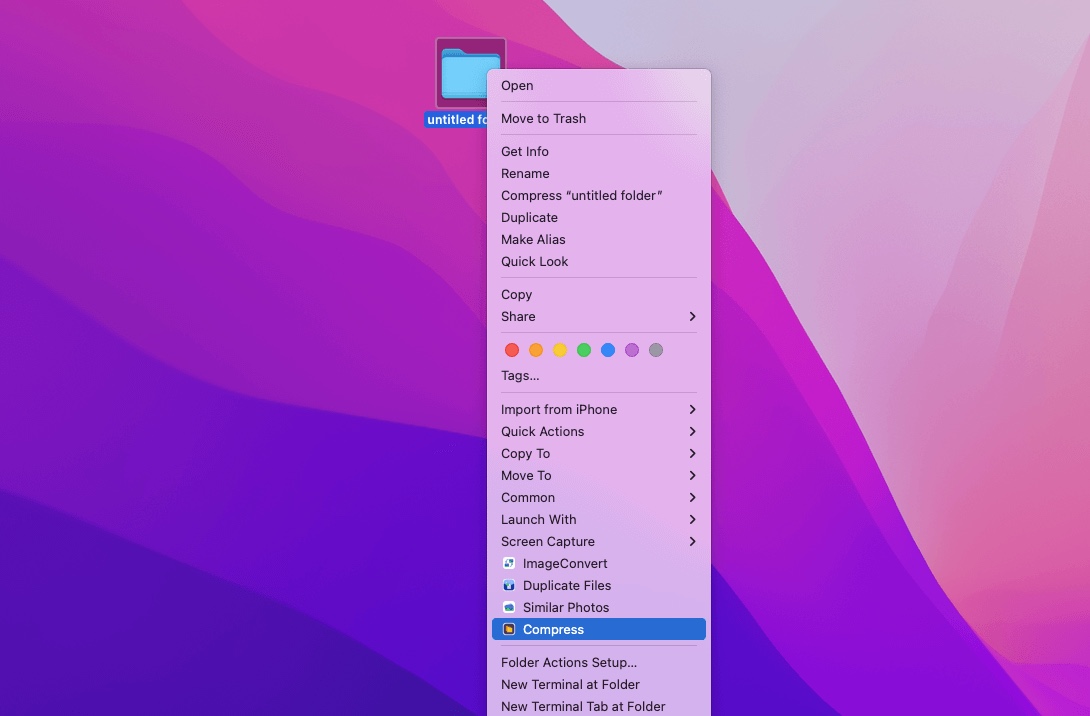
- Définir un mot de passe pour le fichier à compresser. (optionnel)

- Cliquer sur le bouton Compresser.
Partagez ce net compresseur de fichiers pour les utilisateurs Mac.
Compresser le dossier en Mode sans Échec
Rare mais pas impossible, il y a parfois des conflits entre certains programmes, ce qui peut vous empêcher de compresser des dossiers sur votre Mac. Pour vérifier si c'est le cas, vous pouvez démarrer votre Mac en Mode sans Échec car ce mode spécifique ne charge que les éléments nécessaires pour démarrer votre Mac et n'exécute pas de logiciels tiers.
Pour démarrer un Mac avec une puce Apple Silicon en Mode sans Échec :
- Éteignez votre Mac et attendez un moment.
- Appuyez et maintenez le bouton d'alimentation (Touch ID) jusqu'à ce que les options de démarrage s'affichent.
- Sélectionnez votre disque de démarrage.
- Maintenez enfoncé la touche Shift et cliquez sur Continuer en Mode sans Échec.
- Relâchez la touche Shift.
Pour démarrer un Mac basé sur Intel en Mode sans Échec :
- Éteignez complètement votre Mac.
- Appuyez sur le bouton d'alimentation pour démarrer votre Mac et appuyez immédiatement sur la touche Shift et maintenez-la enfoncée.
- Relâchez la touche Shift lorsque l'écran de connexion apparaît.
Après être entré en Mode sans Échec, vérifiez si vous pouvez compresser un fichier ou un dossier en douceur.
Mettre à jour votre Mac
Si vous ne pouvez toujours pas compresser des fichiers sur votre Mac, vous devriez envisager s'il existe des erreurs système inconnues qui bloquent la compression de fichiers. Une mise à jour contient toujours des correctifs de bugs et des corrections de failles de sécurité. Vous pouvez donc mettre à jour votre Mac pour essayer de faire fonctionner correctement la fonction de compression de fichiers sur votre Mac.
Pourquoi ne pouvez-vous pas compresser un dossier sur Mac ?
Si vous échouez à archiver un dossier sur votre Mac, la principale raison à considérer est votre permission à ce dossier. En outre, un bug système peut également entraîner un processus de compression de fichier en attente et des conflits logiciels peuvent empêcher le processus de compression de démarrer. Un grand dossier nécessite une longue période de compression, mais vous pouvez à tort penser que le processus en cours est bloqué.
Dites à plus de gens les raisons pour lesquelles vous ne pouvez pas compresser un dossier sur Mac.
Mots finaux
Généralement, lorsque vous ne pouvez pas compresser un dossier sur votre Mac, vérifiez d'abord les permissions de fichier pour ce dossier. Si ce n'est pas la raison, suivez les astuces de cet article pour reprendre avec succès la compression de fichiers sur Mac.

